Windows 11 v23h2 by KulHunter — сборка основана на официальном образе от MSDN Windows 11 RU v23h2 x64 Consumer Editions. Использован установщик от Windows 10 23h2 (SecureBoot и TPM 2.0 не требуется). Отключено несколько компонентов, задействован протокол SMB. В один образ объединены шесть редакций x64. Интегрированы последние обновления, доступные по ноябрьрь 2023 года, Build повышен до 22631.2428.
Описание:
— Отключено несколько компонентов, задействован протокол SMB.
— Удалена папка PerfLogs.
— Очищена папка WinSxS\Backup.
— Папка WinSxS сжата.
— С установочного носителя удалена папка \sources\sxs.
— Проведена оптимизация.
— Системы не были в режиме аудита!
— Образ системы упакован в esd.
Список редакций в сборке: — Windows 11 PRO by KulHunter X64 (Windows 11 Professional)
— Windows 11 LitePRO by KulHunter X64 (Windows 11 Professional)
— Windows 11 KentPro by KulHunter X64 (Windows 11 Professional)
— Windows 11 HSL by KulHunter X64 (Windows 11 Home Single Language)
— Windows 11 LiteHSL by KulHunter X64 (Windows 11 Home Single Language)
— Windows 11 KentHSL by KulHunter X64 (Windows 11 Home Single Language)
Настройки Кортаны и Панели задач:
— Скрыть Кортана в панели задач
— Скрыть кнопку «Представление задач»
— Группировать кнопки панели задач
— Закрепить панель задач
— Скрыть контакты в панели задач
Настройка тем Windows:
— Показать цвет меню Пуск, на Панели задач, Центре уведомлений и заголовке
— Сделать меню Пуск, Панель задач, Центр уведомлений прозрачным
— Использовать OLED-прозрачность Панели задач
— Качество обоев рабочего стола — высокое
Настройки безопасности:
— Настройка контроля учетных записей (UAC) — не уведомлять
— Отключить фильтр SmartScreen
— Отключить «Предупреждение системы безопасности» при открытии программ
Меню Пуск и индекс производительности Windows:
— Не показывать рекомендации в меню Пуск
— Отключить поиск для связанных приложений в Магазине Windows
— Отключить продвижение приложений Магазина Windows
— Отключить советы, подсказки и рекомендации при использовании Windows
— Отключить выделение недавно установленных программ
— Запретить автоматическую установку рекомендуемых приложений
— Отключить инструмент записи игр
— Отключить Кортану
Explorer:
— При открытии проводника показывать «Этот компьютер»
— Показывать все расширения файлов
— При создании ярлыка не добавлять надпись «Ярлык»
— Скрыть в «Этот компьютер» папки пользователя
— Сворачивать ленту проводника
— Отключить автозапуск сьемных устройств
— Отображать полный путь в окне проводника
— Не показывать часто используемые папки в Быстром доступе
— Не показывать часто используемые файлы в Быстром доступе
Настройки отображения значков рабочего стола:
— Показать Мой компьютер
— Показать Корзина
— Показать папку пользователя
Настройки отображения значков в панели навигации проводника:
— Скрыть Библиотеки
— Скрыть Избранное
— Скрыть Семейная группа
— Скрыть Съемные устройства
Настройки контекстного меню для быстрого отклика проводника:
— Отключить «Исправление неполадок совместимости» в контекстном меню исполняемых файлов
— Отключить «Восстановить прежнюю версию» в контекстном меню файлов, дисков и свойствах
— Отключить «Сканировать с Windows Defender» в контекстном меню файлов, папок и дисков
— Отключить «Отключить Bitlocker» в контекстном меню дисков
— Отключить «Открыть как съемное устройство» в контекстном меню дисков
— Отключить «Новый контакт» в контекстном меню
— Отключить «Портфель» в контекстном меню файлов и папок
— Отключить «Записать на диск» в контекстном меню дисков
— Отключить «Общий доступ» в контекстном меню файлов, папок, Рабочего стола и дисков
— Отключить «Всегда доступны автономно» в контекстном меню папок и всех объектов
— Отключить «Закрепить на панели быстрого доступа» в контекстном меню папки
— Отключить пункт контекстного меню файла «Paint 3D»
— Отключить «Включить в библиотеку» в контекстном меню папки
Настройки Windows Update:
— Проверять наличие обновлений только в ручном режиме
— Обновление Windows не включает в себя «Драйверы» (при первом запуске, драйвера автоматически подтягиваются из интернета, при его наличии)
— Обновление Windows не включает в себя «Средство удаления вредоносных программ»
Настройки блокнота:
— Включить перенос строк
— Всегда отображать строку состояния
Настройки сети:
— Отключить удаленного помощника
Настройки некоторых служб:
— Отключить помощника по совместимости программ
— Запретить удаленное изменение реестра
— Отключить отчет об ошибках
— Отключить программу улучшения качества ПО
— Отключить службу отслеживания изменившихся NTFS связей
Другое:
— Автоматическая перезагрузка при BSOD
— Отключить быстрый старт
— Отключить спящий режим
— Отключить журнал менеджера пакетов CBS
— Отключить журнал Delta Package Expander
— Отключить системный журнал
— Отключить резервное копирование файлов
— Отключить журналирование входа учетных записей
— Отключить журнал WfpDiag.ETL
·Чтобы не проходить процедуру регистрации, при первом запуске: Вы по-прежнему можете использовать обходной путь OOBE\BYPASSNRO, который действительно позволяет продолжить установку без подключения к Интернету, но существует еще один более простой и быстрый вариант, позволяющий создать локальную учетную запись, даже при активном подключении к Интернету.
Когда установка дойдет до экрана, где вам необходимо добавить аккаунт Microsoft, просто добавьте в качестве имени учетной записи Microsoft любое слово — например: user.
На следующем шаге введите любой пароль — например: 123. Далее нажмите Вход.
На этом этапе вы увидите ошибку о том, что пароль для аккаунта вводился неправильно слишком часто, и он был заблокирован.
Тем не менее, кнопка Далее по-прежнему доступна, нажимаем ее.
Поскольку указанный аккаунт «заблокирован», вам будет предложено ввести имя локальной учетной записи.
·Во время настройки параметров конфиденциальности (в конце этапа установки), рекомендую передвинуть все ползунки влево.
·После установки ОС рекомендую сделать очистку диска и пройтись программами: Auslogics BoostSpeed и O&O ShutUp10.
.
Настройки W10HSL могут несколько отличаться от версии Pro, ввиду отсутствия групповых политик/сложности настройки.
Tweaks11Windows Registry Editor Version 5.00
; переключение клавиатуры через правый Shift + правый Alt
[HKEY_LOCAL_MACHINE\SYSTEM\CurrentControlSet\Control\Keyboard Layout]
«Scancode Map"=hex: 00,00,00,00,00,00,00,00,02,00,00,00,38,00,38, e0,00,00,00,00
; отключение некоторых визуальных эффектов:
[HKEY_CURRENT_USER\SOFTWARE\Microsoft\Windows\CurrentVersion\Explorer\VisualEffects\AnimateMinMax]
«DefaultApplied"=dword: 00000001
«DefaultValue"=dword: 00000000
[HKEY_CURRENT_USER\SOFTWARE\Microsoft\Windows\CurrentVersion\Explorer\VisualEffects\ComboBoxAnimation]
«DefaultApplied"=dword: 00000001
«DefaultValue"=dword: 00000000
[HKEY_CURRENT_USER\SOFTWARE\Microsoft\Windows\CurrentVersion\Explorer\VisualEffects\CursorShadow]
«DefaultApplied"=dword: 00000001
«DefaultValue"=dword: 00000000
[HKEY_CURRENT_USER\SOFTWARE\Microsoft\Windows\CurrentVersion\Explorer\VisualEffects\DragFullWindows]
«DefaultApplied"=dword: 00000001
«DefaultValue"=dword: 00000000
«DefaultByAlphaTest"=dword: 00000000
[HKEY_CURRENT_USER\SOFTWARE\Microsoft\Windows\CurrentVersion\Explorer\VisualEffects\DropShadow]
«DefaultApplied"=dword: 00000001
«DefaultValue"=dword: 00000000
«DefaultByAlphaTest"=dword: 00000000
[HKEY_CURRENT_USER\SOFTWARE\Microsoft\Windows\CurrentVersion\Explorer\VisualEffects\ListBoxSmoothScrolling]
«DefaultApplied"=dword: 00000001
«DefaultValue"=dword: 00000001
«DefaultByAlphaTest"=dword: 00000001
[HKEY_CURRENT_USER\SOFTWARE\Microsoft\Windows\CurrentVersion\Explorer\VisualEffects\ListviewAlphaSelect]
«DefaultApplied"=dword: 00000001
«DefaultByAlphaTest"=dword: 00000000
«DefaultValue"=dword: 00000000
[HKEY_CURRENT_USER\SOFTWARE\Microsoft\Windows\CurrentVersion\Explorer\VisualEffects\ListviewShadow]
«DefaultApplied"=dword: 00000001
«DefaultByAlphaTest"=dword: 00000000
«DefaultValue"=dword: 00000000
[HKEY_CURRENT_USER\SOFTWARE\Microsoft\Windows\CurrentVersion\Explorer\VisualEffects\ListviewWatermark]
«DefaultApplied"=dword: 00000001
«DefaultValue"=dword: 00000000
«DefaultByAlphaTest"=dword: 00000000
[HKEY_CURRENT_USER\SOFTWARE\Microsoft\Windows\CurrentVersion\Explorer\VisualEffects\MenuAnimation]
«DefaultApplied"=dword: 00000001
«DefaultByAlphaTest"=dword: 00000000
«DefaultValue"=dword: 00000000
[HKEY_CURRENT_USER\SOFTWARE\Microsoft\Windows\CurrentVersion\Explorer\VisualEffects\SelectionFade]
«DefaultApplied"=dword: 00000001
«DefaultByAlphaTest"=dword: 00000000
«DefaultValue"=dword: 00000000
[HKEY_CURRENT_USER\SOFTWARE\Microsoft\Windows\CurrentVersion\Explorer\VisualEffects\TaskbarAnimations]
«DefaultApplied"=dword: 00000001
«DefaultByAlphaTest"=dword: 00000000
«DefaultValue"=dword: 00000000
[HKEY_CURRENT_USER\SOFTWARE\Microsoft\Windows\CurrentVersion\Explorer\VisualEffects\TooltipAnimation]
«DefaultApplied"=dword: 00000001
«DefaultByAlphaTest"=dword: 00000000
«DefaultValue"=dword: 00000000
[HKEY_CURRENT_USER\Software\Microsoft\Windows\CurrentVersion\Explorer\Advanced]
«WebView"=dword: 00000000
[HKEY_CURRENT_USER\Software\Microsoft\Windows\CurrentVersion\Explorer\Advanced]
«ListviewAlphaSelect"=dword: 00000000
[HKEY_CURRENT_USER\Software\Microsoft\Windows\CurrentVersion\Explorer\Advanced]
«ListviewWatermark"=dword: 00000000
[HKEY_CURRENT_USER\Software\Microsoft\Windows\CurrentVersion\Explorer\Advanced]
«TaskbarAnimations"=dword: 00000000
[HKEY_CURRENT_USER\Control Panel\Desktop]
«DragFullWindows"="0»
[HKEY_CURRENT_USER\Control Panel\Desktop]
«FontSmoothing"="2»
[HKEY_CURRENT_USER\Control Panel\Desktop]
«UserPreferencesMask"=hex: 90,12,01,80
[HKEY_CURRENT_USER\Control Panel\Desktop]
«SmoothScroll"=dword: 00000000
[HKEY_CURRENT_USER\Control Panel\Desktop\WindowMetrics]
«MinAnimate"="0»
; курсор мыши, на кнопке по-умолчанию
[HKEY_CURRENT_USER\Control Panel\Mouse]
«SnapToDefaultButton"="1»
; убрать рекомендуемые приложения в меню пуск Windows 11
[HKEY_LOCAL_MACHINE\SOFTWARE\Policies\Microsoft\Windows\Cloud Content]
«DisableWindowsConsumerFeatures"=dword: 00000001
; отключить автоматическое обновление APPX приложений в Microsoft Store
[HKEY_LOCAL_MACHINE\SOFTWARE\Policies\Microsoft\WindowsStore]
«AutoDownload"=dword: 00000002
; отключить «зарезервированное хранилище» в Windows 11
[HKEY_LOCAL_MACHINE\SOFTWARE\Microsoft\Windows\CurrentVersion\ReserveManager]
«ShippedWithReserves"=dword: 00000000
; заблокировать Microsoft Edge
[HKEY_LOCAL_MACHINE\SOFTWARE\Microsoft\EdgeUpdate]
«DoNotUpdateToEdgeWithChromium"=dword: 00000001
Отключение фикса Meltdown и Spectre:
Введите команды в CMD или Powershell, а затем перезагрузите ПК:
1.reg add «HKEY_LOCAL_MACHINE\SYSTEM\CurrentControlSet\Control\Session Manager\Memory Management» /v FeatureSettingsOverride /t REG_DWORD /d 3 /f
2.reg add «HKEY_LOCAL_MACHINE\SYSTEM\CurrentControlSet\Control\Session Manager\Memory Management» /v FeatureSettingsOverrideMask /t REG_DWORD /d 3 /f
Главное отличие данной редакции от полной W11 HSL/PRO by KulHunter в том что: удалены все приложения METRO, кроме системных (калькулятор тоже удален, можете скачать из магазина самостоятельно), OneDrive и защитник!
Главное отличие данной редакции от полной W11 HSL/PRO by KulHunter в том что: удалены все приложения METRO, кроме системных (калькулятор тоже удален, можете скачать из магазина самостоятельно), OneDrive. Защитник не удален и работает в штатном режиме!
Что нового:
— Пересборка, относительно выхода новых образов от MSDN.
Системные требования:
• Процессор: Как минимум 1 ГГц или SoC, не менее 2 ядер.
• ОЗУ: 4 ГБ.
• Хранилище: Устройство хранения на 64 ГБ или больше.
• Видеоадаптер: DirectX версии не ниже 12 с драйвером WDDM 2.0.
• Дисплей высокой четкости (720p) с диагональю более 9 дюймов, 8 бит на цветовой канал.
Контрольные суммы (iso): CRC32: 38EEAAD0
MD5: BE3091FF7D646F8D42D6B033141B8D2D
SHA-1: FF75085BDD01CBAEE3D25DC5CF8CBDEF367F58DA
Информация о программе:Год выпуска: 06.11.2023
Платформа: (x64)
Язык интерфейса: Русский
Лекарство: Activator
Размер файла: 5.17 GB
Скачать Windows 11 v23h2 x64 HSL/PRO by KulHunter v1 ESD (RUS/2023)
скачать dle 12.1
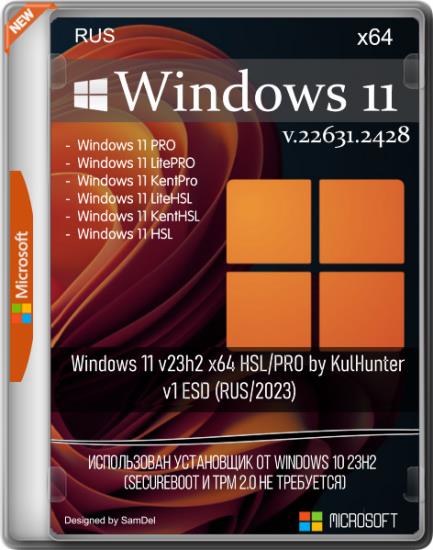






Комментариев 0